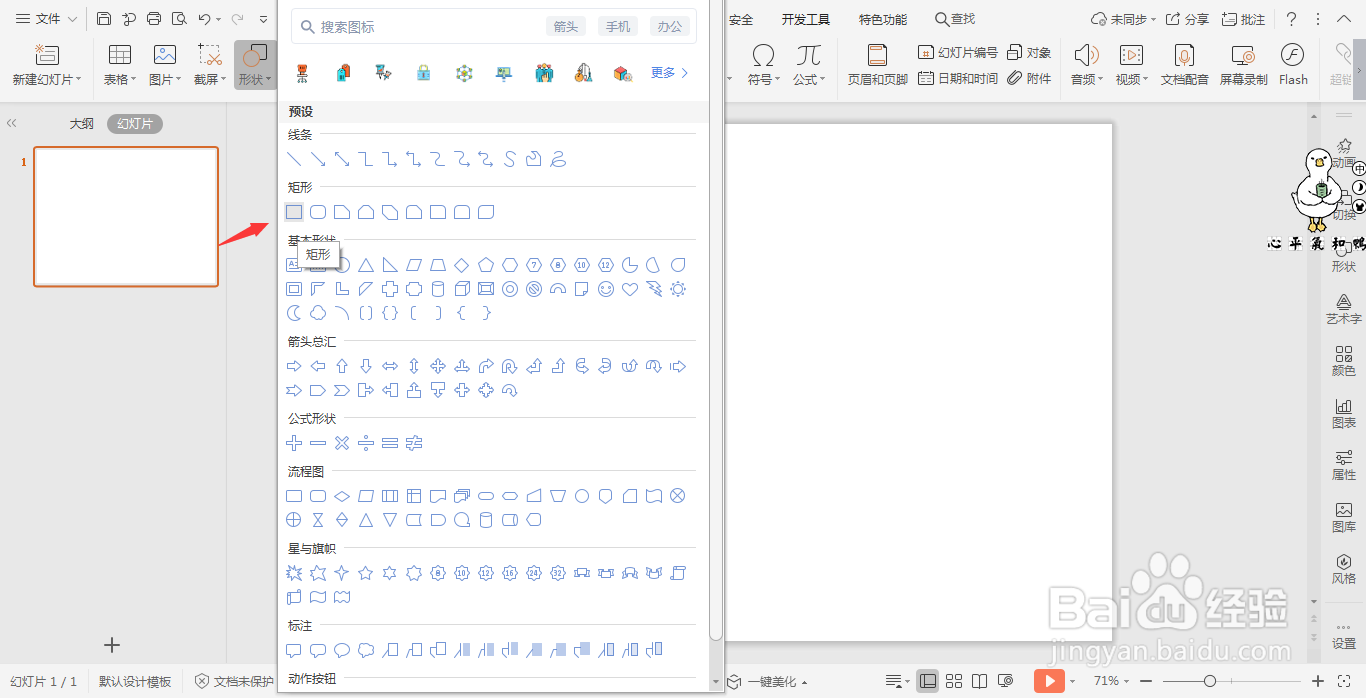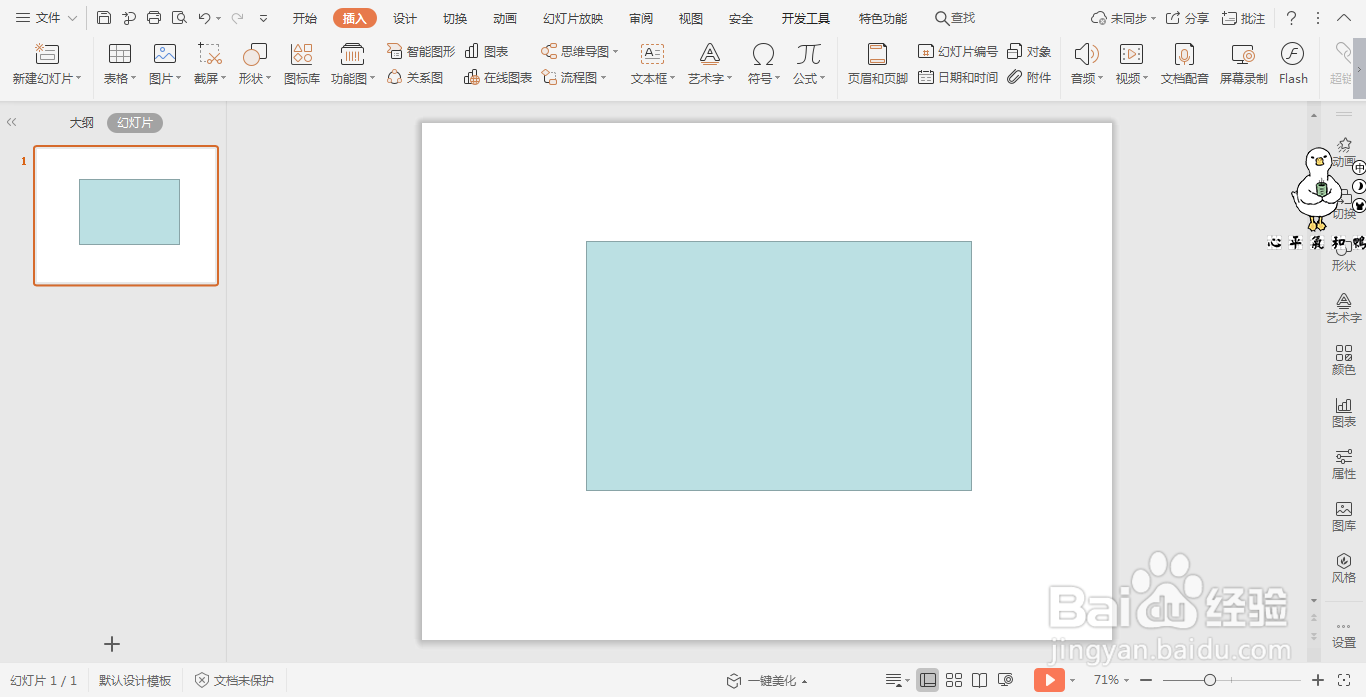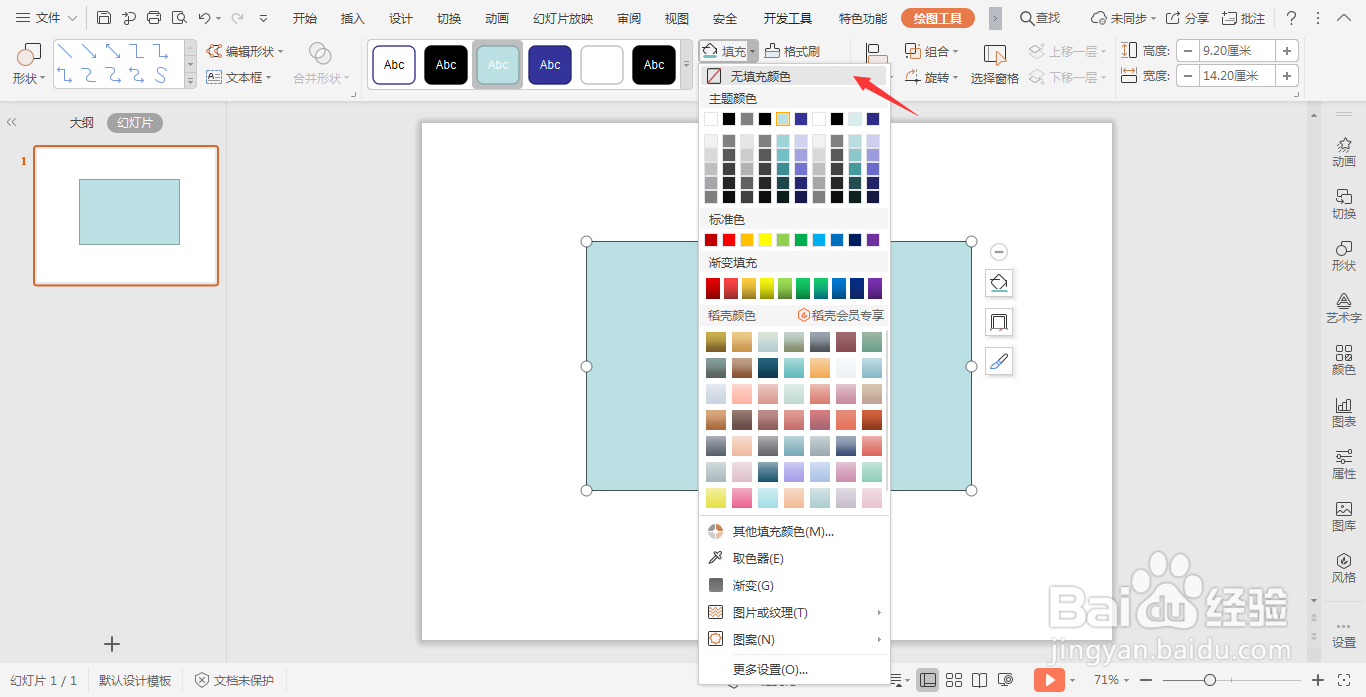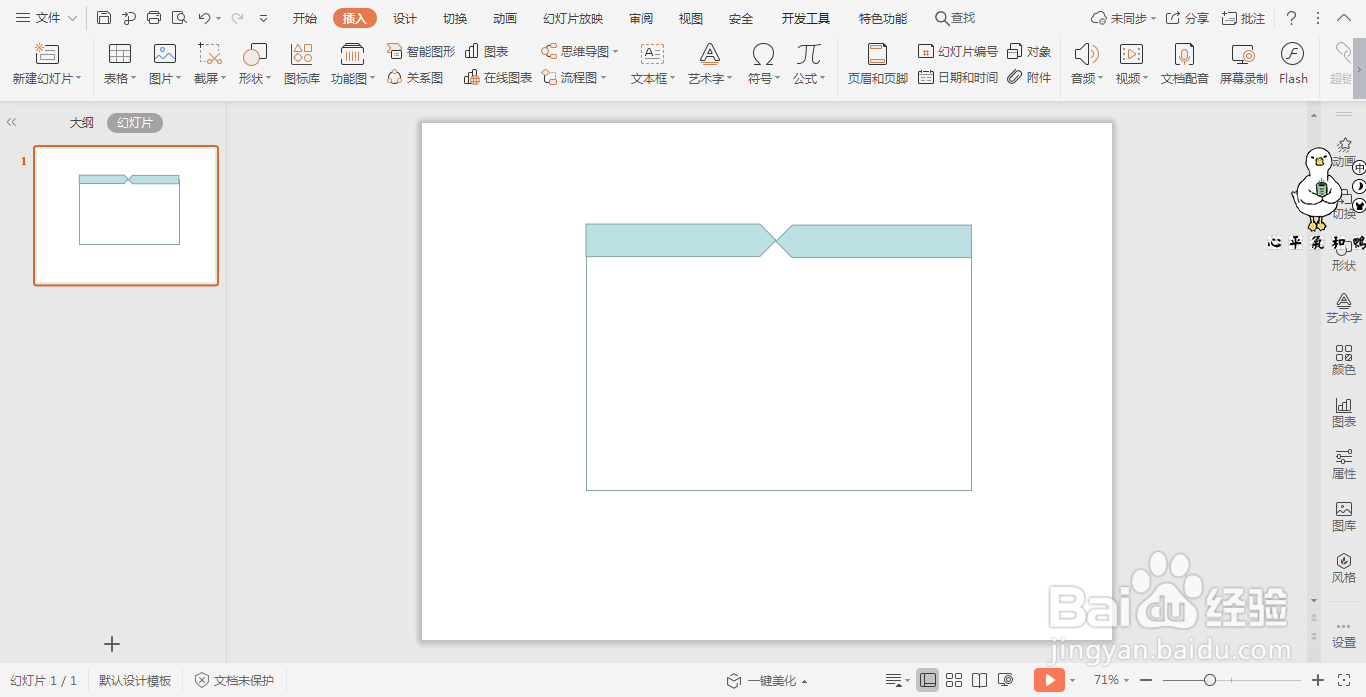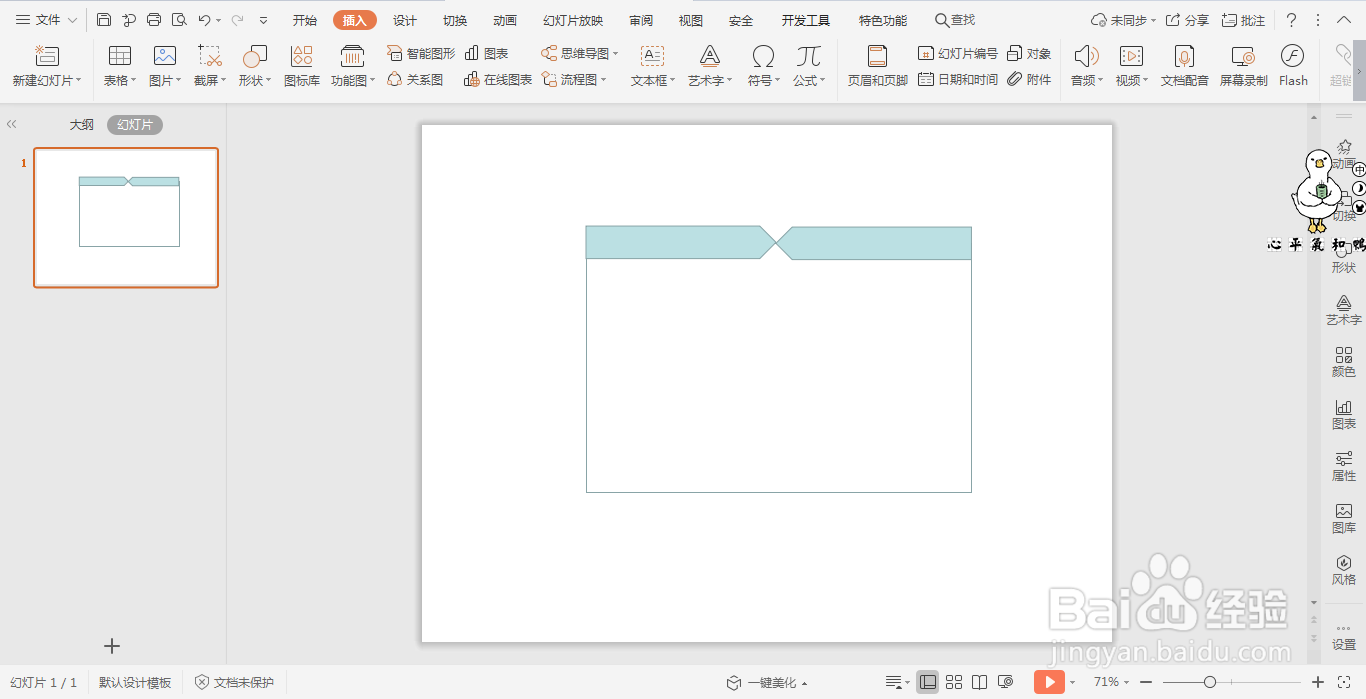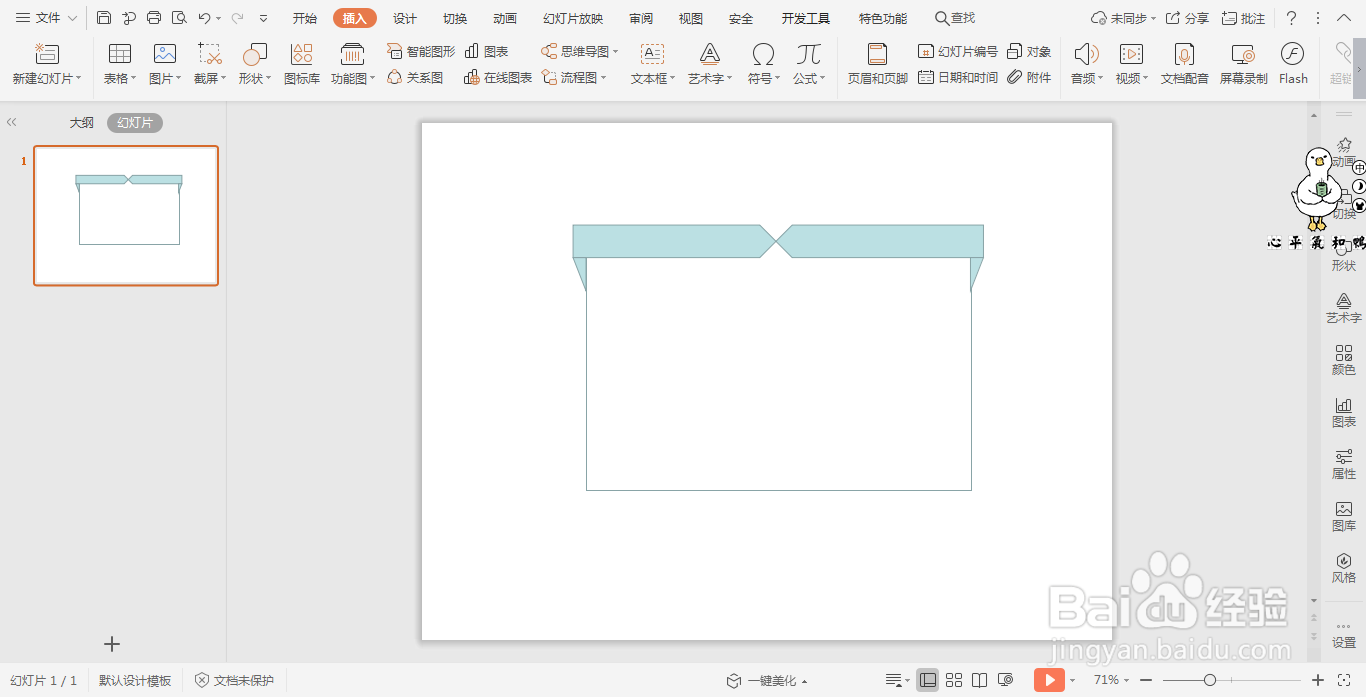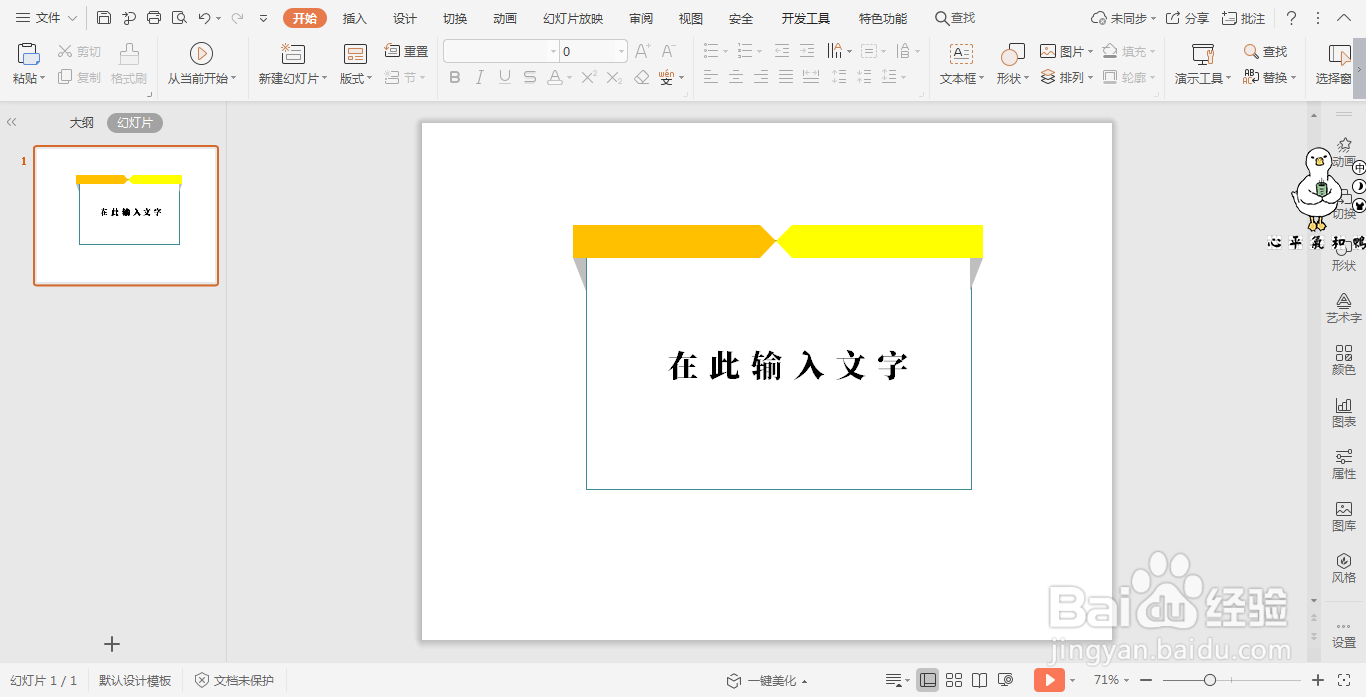wpsPPT中如何制作五边形文本框
1、在插入选项卡中点击形状,选择其中的矩形,在页面上绘制出形状。
2、选中矩形,在绘图工具中点击填充,选择其中的“无填充颜色”。
3、在插入选项卡中点击形状,选择其中的五边形,在页面上绘制出形状,位置和大小如图所示。
4、然后再插入两个直角三角形,放置在如图所示的位置,制作出阴影的效果。
5、在绘图工具中点击填充,为五边形填充上合适的颜色,并设置为无轮廓。
6、最后,在制作好的五边形文本框汇总输入文字,这样就完成制作了。
声明:本网站引用、摘录或转载内容仅供网站访问者交流或参考,不代表本站立场,如存在版权或非法内容,请联系站长删除,联系邮箱:site.kefu@qq.com。
阅读量:61
阅读量:39
阅读量:72
阅读量:54
阅读量:41